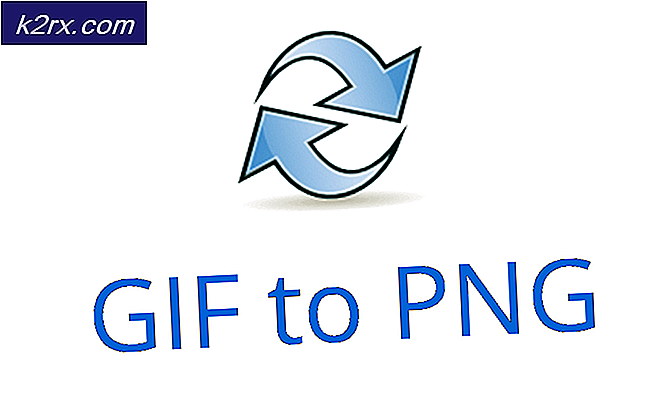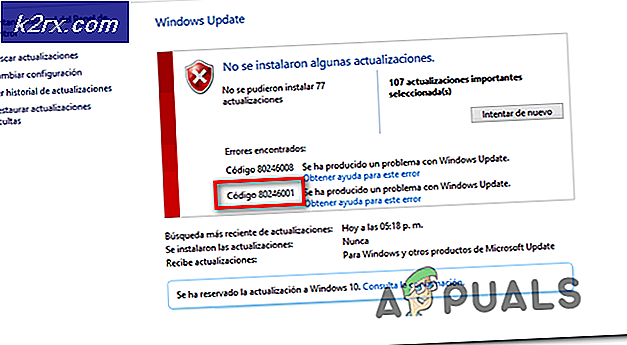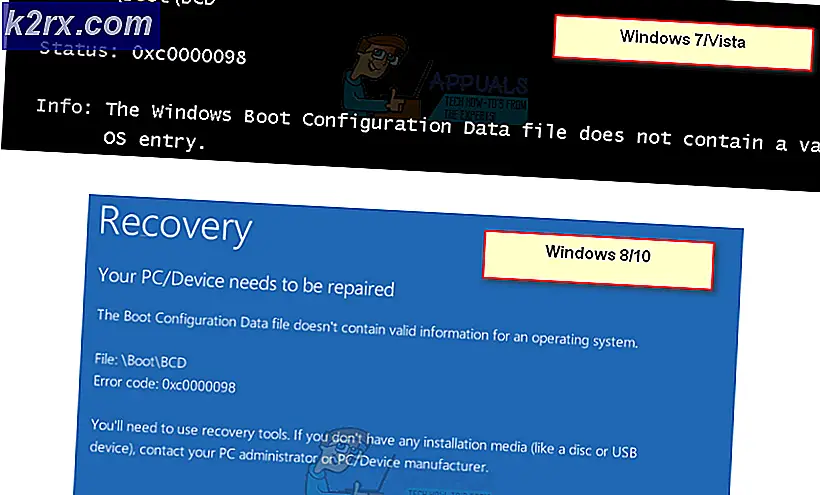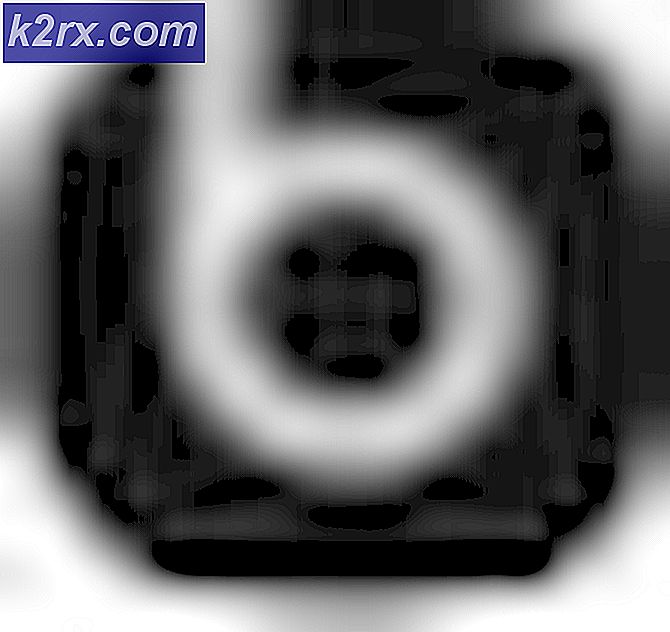Khắc phục: 0x80240017 Lỗi không xác định
Một số người dùng được cho là nhận được0x80240017 Lỗi không xác địnhkhi cố gắng cài đặtGói có thể phân phối lại Visual C ++ cho Visual Studio 2013 hoặc làGói có thể phân phối lại Visual C ++ cho Visual Studio 2015. Sự cố không chỉ xảy ra với một phiên bản Windows cụ thể vì nó được báo cáo là xảy ra trên Windows 7, Windows 8.1 và Windows 10.
Điều gì đang gây ra ‘0x80240017 Lỗi không xác định '?
Chúng tôi đã điều tra vấn đề cụ thể này bằng cách xem xét các báo cáo khác nhau của người dùng và các chiến lược sửa chữa mà họ đã sử dụng để giải quyết vấn đề. Dựa trên một số tình huống phổ biến mà chúng tôi đã phát hiện ra, có một số thủ phạm phổ biến gây ra sự xuất hiện của thông báo lỗi này.
Nếu bạn đang gặp khó khăn trong việc giải quyết thông báo lỗi cụ thể này, thì bài viết này sẽ cung cấp cho bạn một bộ sưu tập các bước khắc phục sự cố đã được xác minh. Ở bên dưới, bạn sẽ tìm thấy một số phương pháp khác nhau mà những người dùng khác trong tình huống tương tự đã sử dụng để giải quyết vấn đề.
Nếu bạn muốn hiệu quả nhất có thể, chúng tôi khuyến khích bạn thực hiện theo các phương pháp bên dưới theo thứ tự. Cuối cùng, bạn sẽ tình cờ tìm thấy một tập hợp các hướng dẫn sẽ giúp bạn giải quyết vấn đề trên máy cụ thể của mình.
Phương pháp 1: Tải xuống gói cài đặt Visual C ++ Redistributable Package
Vì sự cố chủ yếu xảy ra sau khi trình cài đặt ứng dụng yêu cầu bạn cài đặt Gói Visual C ++ Redistributable, nên rất có thể trình cài đặt đã lỗi thời hoặc tải xuống không đúng cách.
Một số người dùng gặp trường hợp tương tự đã báo cáo rằng sự cố đã được giải quyết sau khi họ tải xuống lạiGói có thể phân phối lại Visual C ++ từ các kênh chính thức. Đối với một số người trong số họ, Lỗi không xác định 0x80240017 không quay trở lại khi họ thử cài đặt từ trình cài đặt mới tải xuống.
Dưới đây là hướng dẫn nhanh về cách tải xuống và cài đặtGói có thể phân phối lại Visual C ++từ máy chủ của Microsoft:
- Truy cập liên kết tải xuống áp dụng choGói có thể phân phối lại Visual C ++mà bạn cần cài đặt:
Gói có thể phân phối lại Visual C ++ cho Visual Studio 2013 - Liên kết tải xuống
Gói có thể phân phối lại Visual C ++ cho Visual Studio 2015 - Liên kết tải xuống - Khi bạn truy cập trang tải xuống, hãy chọn ngôn ngữ cài đặt và nhấp vào Tải xuống để bắt đầu tải xuống.
- Chọn đúng trình cài đặt theo kiến trúc hệ điều hành của bạn. Chọn hộp được liên kết với vc-redist.x64.exe nếu bạn có phiên bản Windows 64 bit hoặc vc-redist.x64.exenếu bạn đang sử dụng 32-bit. Sau đó, đánh Kế tiếp để bắt đầu tải xuống.
- Mở tệp thực thi cài đặt và làm theo lời nhắc trên màn hình để hoàn tất cài đặt.
Nếu bạn vẫn gặp phải0x80240017 Lỗi không xác định,chuyển xuống phương pháp tiếp theo bên dưới.
Phương pháp 2: Cài đặt Windows 7 Gói Dịch vụ 1 (nếu có)
Như một số người dùng đã báo cáo, sự cố cũng có thể xảy ra nếu bạn đang cố gắng cài đặtGói có thể phân phối lại Visual C ++ cho Visual Studio 2013hoặc là 2015 trênWindows v6.1 (Bản dựng 7600: Gói Dịch vụ 0).Trong trường hợp cụ thể này, lỗi xảy ra do hai gói có thể phân phối lại được thiết kế để cài đặt trên Windows 7 Gói Dịch vụ 1 trở lên.
Một vài người dùng gặp trường hợp tương tự đã báo cáo rằng sự cố đã được giải quyết sau khi cài đặt Gói dịch vụ 1. Dưới đây là hướng dẫn nhanh về cách thực hiện việc này:
- Truy cập liên kết này (đây), chọn ngôn ngữ của bạn và nhấn Tải xuống để tải xuống Gói dịch vụ 1.
- Từ màn hình tiếp theo, bỏ chọn mọi thứ khác ngoài tệp ISO chính. Khi bạn đã làm như vậy, hãy nhấn vào Kế tiếp để bắt đầu tải xuống.
- Khi tệp ISO đã được tải xuống, hãy truy cập liên kết này (đây) và nhấp vào nút Tải xuống để tải xuống Công cụ WinCDEMU 4.1. Chúng tôi sẽ sử dụng công cụ này để áp dụng nâng cấp Gói dịch vụ 1.
- Mở tệp thực thi cài đặt của WinCDEmu và đánh Tải về để thiết lập công cụ trên máy tính của bạn.
- Khi công cụ đã được cài đặt, hãy nhấp vào Tải về để thêm phần mềm hệ thống cần thiết.
- Khởi động lại máy tính của bạn để hoàn tất quá trình cài đặt WindowsCDEmu.
- Khi lần khởi động tiếp theo hoàn tất, hãy điều hướng đến vị trí bạn đã tải xuống tệp Iso (ở bước 2), nhấp chuột phải vào nó và chọn Chọn ký tự trình điều khiển và gắn kết.
- Chọn ký tự ổ đĩa bạn sẽ tạo, đặt Loại đĩa đến Đĩa dữ liệu và bấm vào Đồng ý để gắn kết ISO tập tin.
- Với hình ảnh Windows 7 Service Pack 1 được gắn kết, hãy làm theo hướng dẫn trên màn hình để hoàn tất quá trình cài đặt.
- Khi Gói Dịch vụ 1 được cài đặt, hãy khởi động lại máy tính của bạn một lần nữa và xem thông báo lỗi hiện đã được giải quyết hay chưa bằng cách thử cài đặtGói có thể phân phối lại Visual C ++lần nữa.
Nếu bạn vẫn gặp phải0x80240017 Lỗi không xác định,chuyển xuống phương pháp tiếp theo bên dưới.
Phương pháp 3: Cài đặt bản cập nhật Universal C Runtime
Một vài người dùng gặp phải lỗi này sau khi được trình cài đặt của Python (hoặc một ứng dụng khác) thúc giục cài đặt gói danh sách lại đã báo cáo rằng sự cố đã được giải quyết sau khi họ cài đặt Universal C Runtime cập nhật áp dụng cho phiên bản Windows của họ.
Dưới đây là hướng dẫn nhanh về việc này:
- Truy cập liên kết này (đây), cuộn xuống Phương pháp 2 và tải xuống gói cập nhật áp dụng cho phiên bản Windows của bạn.
- Từ màn hình tiếp theo, hãy chọn ngôn ngữ ưa thích của bạn và nhấp vào Tải xuống để bắt đầu tải xuống.
- Mở tệp thực thi cài đặt và làm theo lời nhắc trên màn hình để cài đặt bản cập nhật Universal C Runtime. Khi quá trình hoàn tất, hãy khởi động lại máy tính của bạn và xem thông báo lỗi đã được giải quyết ở lần khởi động tiếp theo hay chưa.
Nếu bạn vẫn gặp phải dấu ‘0x80240017 Lỗi không xác định 'ở lần khởi động tiếp theo, hãy chuyển xuống phương pháp tiếp theo bên dưới.
Phương pháp 4: Cài đặt mọi bản cập nhật Windows đang chờ xử lý
Một vài người dùng đã gặp phải ‘0x80240017 Lỗi không xác định 'khi cố gắng cài đặt Gói danh sách lại Visual C ++ sau khi được Python nhắc làm như vậy (hoặc một bản phân phối tương tự) đã báo cáo rằng sự cố đã được giải quyết sau khi họ cài đặt bất kỳ bản cập nhật Windows nào đang chờ xử lý.
Hóa ra, sự cố cụ thể này có thể xảy ra nếu gói danh sách lại Visual C ++ được tải xuống bởi thành phần Windows Update nhưng không được cài đặt.
Nếu tình huống này có thể áp dụng cho tình huống hiện tại của bạn, hãy làm theo các bước bên dưới để cài đặt bất kỳ bản cập nhật Windows nào đang chờ xử lý và giải quyết lỗi ‘0x80240017 Lỗi không xác định ':
- nhấn Phím Windows + R để mở hộp thoại Chạy. Sau đó, nhập “ms-settings: windowsupdate" và hãy nhấn Đi vào để mở cập nhật hệ điều hành Window màn hình của Cài đặt ứng dụng.
Ghi chú: Nếu bạn đang chạy phiên bản Windows cũ hơn Windows 10, hãy sử dụng lệnh “wuapp”.
- Bên trong màn hình Windows Update, nhấp vào Kiểm tra cập nhật, sau đó làm theo lời nhắc trên màn hình để cài đặt mọi bản cập nhật Windows đang chờ xử lý.
- Khi được nhắc khởi động lại, hãy làm như vậy và đảm bảo quay lại màn hình Windows Update để xem liệu bạn có bất kỳ bản cập nhật nào khác đang chờ xử lý hay không.
- Thử cài đặt lại gói Microsoft Visual C ++ Redistributable và xem thông báo lỗi đã được giải quyết chưa.
Nếu bạn vẫn gặp phải dấu ‘0x80240017 Lỗi không xác định ',chuyển xuống phương pháp tiếp theo bên dưới.
Phương pháp 5: Gỡ cài đặt mọi gói Microsoft Visual C ++ Redistributable hiện có
Như một số người dùng bị ảnh hưởng đã đề xuất, sự cố cũng có thể xảy ra nếu một trong các bản cài đặt có thể phân phối lại Microsoft Visual C ++ hiện tại của bạn bị hỏng. Một vài người dùng trong tình huống tương tự đã báo cáo rằng thông báo lỗi không còn xảy ra sau khi họ gỡ cài đặt bất kỳ cài đặt Microsoft Visual C ++ hiện có nào trước khi cố gắng áp dụng yêu cầuVisual C ++ Redistgói hàng.
Dưới đây là hướng dẫn nhanh về cách gỡ cài đặt bất kỳCác gói có thể phân phối lại của Microsoft Visual C ++ trước khi thử cài đặt lại:
- nhấn Phím Windows + R để mở ra một Chạy hộp thoại. Sau đó, nhập “appwiz.cpl" và hãy nhấn Đi vào để mở Chương trình và các tính năng màn.
- Bên trong Chương trình và Tệp màn hình, chuyển đến ngăn bên phải, nhấp chuột phải vào Danh sách lại Microsoft Visual C ++ gói và chọn Gỡ cài đặt.
- Bên trong menu tiếp theo, nhấp vào Gỡ cài đặt và làm theo lời nhắc trên màn hình để thoát khỏiDanh sách lại Microsoft Visual C ++ gói hàng.
Ghi chú: Nếu bạn có nhiều bản cài đặt Microsoft Visual C ++, hãy lặp lại bước 2 và bước 3 với mỗi bản cài đặt.
- Sau khi bạn quản lý để gỡ cài đặt mọi cài đặt Microsoft Visual C ++, hãy khởi động lại máy tính của bạn.
- Ở lần khởi động tiếp theo, hãy tải xuống và cài đặt các bản cài đặt Microsoft Visual C ++ cần thiết từ một trong các liên kết này và xem sự cố đã được giải quyết chưa:
Gói có thể phân phối lại Visual C ++ cho Visual Studio 2013 - Liên kết tải xuống
Gói có thể phân phối lại Visual C ++ cho Visual Studio 2015 - Liên kết tải xuống
Phương pháp 6: Cài đặt phiên bản Python cũ hơn (nếu có)
Nếu bạn nhận được thông báo lỗi này trong khi cố gắng cài đặt bản phân phối Python, bạn có thể muốn lặp lại quy trình với bản phân phối cũ hơn và xem liệu thông báo lỗi có còn xảy ra hay không.
Một số người dùng gặp phải sự cố trong một tình huống tương tự đã báo cáo rằng họ đã tìm cách khắc phục sự cố bằng cách cài đặt bản phân phối Python cũ hơn.
Đây không nhất thiết phải là một bản sửa lỗi lâu dài vì bạn có thể sẽ cần cập nhật lên phiên bản mới nhất trong tương lai, nhưng nó sẽ hiệu quả nếu bạn đang tìm kiếm một giải pháp nhanh chóng cho phép bạn cài đặt bản phân phối Python.
Dựa trên những gì người dùng khác trong tình huống tương tự đang nói, bạn có thể giải quyết vấn đề bằng cách tải xuống Phiên bản Python 3.4.3. Chỉ cần tải xuống bản phân phối, làm theo hướng dẫn trên màn hình và xem liệu bạn có gặp lỗi tương tự khi được nhắc cài đặt gói danh sách lại Visual C ++ hay không.
Phương pháp 7: Thực hiện cài đặt sửa chữa
Nếu bạn đã đi xa đến mức này mà không có kết quả, thì khả năng cao là bạn đang gặp phải vấn đề này do một số loại lỗi hệ thống. Có một số phương pháp mà bạn có thể sử dụng để loại bỏ lỗi tệp và giải quyết0x80240017 Lỗi không xác định,nhưng rất nhiều người dùng trong tình huống tương tự đã báo cáo rằng sự cố đã được giải quyết sau khi họ thực hiện cài đặt sửa chữa.
Cài đặt sửa chữa là một quy trình không phá hủy sẽ cho phép bạn làm mới tất cả các thành phần liên quan đến Windows mà không ảnh hưởng đến bất kỳ tệp và ứng dụng cá nhân nào của bạn. Trái ngược với một cài đặt sạch sẽ, cài đặt sửa chữa sẽ cho phép bạn giữ tất cả dữ liệu cá nhân của mình bao gồm ảnh, nhạc, video, tùy chọn người dùng và bất kỳ ứng dụng bên thứ ba nào đã cài đặt.
Nếu bạn quyết định cài đặt sửa chữa, bạn có thể làm theo các hướng dẫn có trong bài viết này (đây).